- Автор Jason Gerald [email protected].
- Public 2024-01-19 22:14.
- Последнее изменение 2025-01-23 12:44.
Изготовление буклетов может быть увлекательным занятием в дождливый день или частью вашего профессионального опыта. Однако есть несколько методов создания буклета: на компьютере или вручную.
Шаг
Метод 1 из 3: изготовление буклета вручную
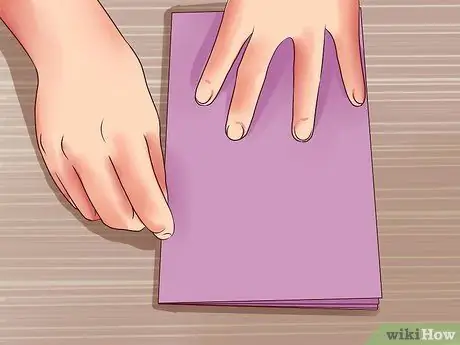
Шаг 1. Сложите бумагу размером в четверть пополам
Один лист бумаги будет использоваться в качестве передней обложки, а другой - в качестве задней обложки буклета. Две нити станут частью страниц буклета. Складывать по горизонтали - значит складывать в стиле гамбургера.

Шаг 2. Вырежьте сгиб на одном листе бумаги, чтобы образовался зазор
Убедитесь, что вы разрезали его сверху и снизу. Кусочки должны быть размером около 3 см.

Шаг 3. Сложите вторую половину листа вертикально
Не делайте на этом листе резких складок, просто прижмите его, так как лист нужно только сложить, чтобы можно было проделать отверстия вдоль складок. Если вы его резко сложите, страницы буклета сложатся.
Такой стиль складывания называется стилем хот-дога

Шаг 4. Вырежьте по складке примерно по 3 см с обеих сторон
Вам нужно будет проделать отверстие вдоль складки, куда можно будет сдвинуть другой лист (тот, что с зазором). Отверстия должны находиться на расстоянии примерно 3 см друг от друга с одной стороны сгиба и 3 см с другой.
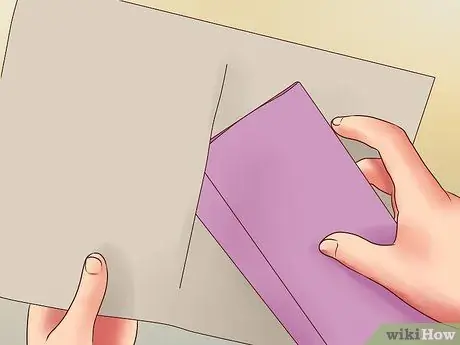
Шаг 5. Вставьте первый лист в отверстие
Самое главное - убедиться, что щель плотно прилегает к отверстию, так как она будет удерживать страницу в буклете. Чем плотнее он будет, тем аккуратнее будет выглядеть буклет.
Помогает, если вы аккуратно согнете лист с зазором, чтобы он не сгибался и не рвался, когда вы вставляете его в отверстие. Его нужно согнуть вертикально, чтобы уголки сошлись

Шаг 6. При желании добавьте другие страницы
В описанном выше буклете восемь страниц, включая переднюю и заднюю обложки. Вы можете добавить столько страниц, сколько вам нужно (разумно; вы не хотите слишком сильно нажимать на центральное отверстие, так как это может его порвать).
- Сложите лист бумаги в стиле гамбургера. Сделайте зазор примерно по 3 см в складке с обеих сторон.
- Возьмите созданный ранее буклет и найдите страницу с открытыми отверстиями (расположение зависит от количества страниц в ней).
- Вставьте новую страницу в отверстие, слегка повернув ее, чтобы она легко вошла внутрь.
- Делайте это, пока у вас не будет столько страниц, сколько необходимо.
Метод 2 из 3: создание буклета с помощью Microsoft Word
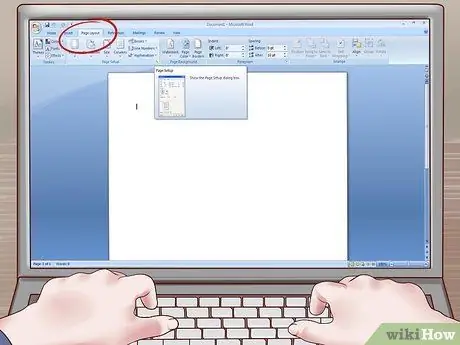
Шаг 1. Откройте меню «Параметры страницы»
Вам необходимо изменить настройки в Word, прежде чем вы сможете создать буклет. Вы можете превратить созданный вами документ в буклет, но лучше сначала создать расположение буклетов, а затем ввести их содержание.
Найдите вкладку «Макет страницы». Обычно он находится на значке в углу Параметры страницы
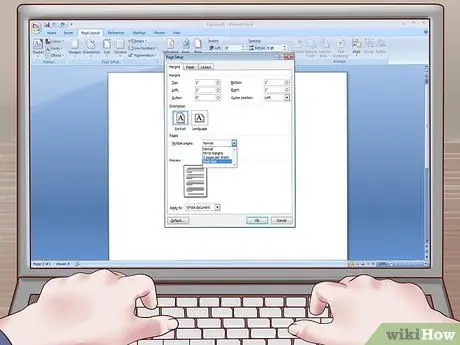
Шаг 2. Переверните страницы в книжную складку
Этот параметр находится в разделе «Параметры страницы» в разделе «Поля». Посмотрите на раскрывающуюся вкладку, в которой есть параметр «Обычный». Измените его на Книжную складку..
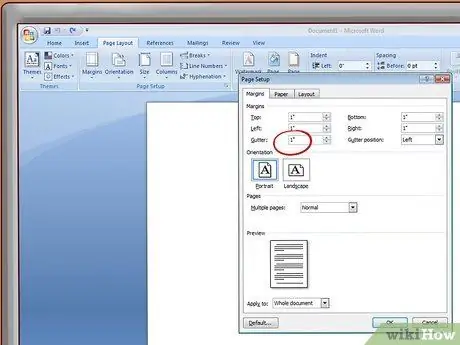
Шаг 3. Измените настройки желоба
Хотя и не обязательно. Рекомендуется изменить значение Gutter с 0 на 1, чтобы слова в связке выглядели организованными.
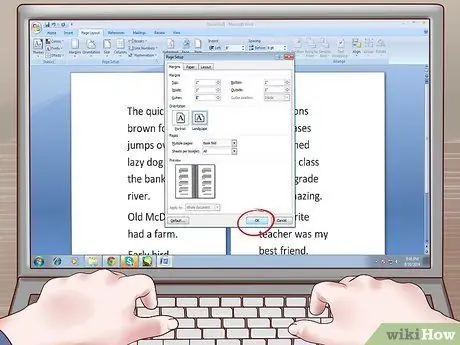
Шаг 4. По завершении настройки нажмите «ОК»
Вы можете увидеть обзор того, как будет выглядеть буклет в зависимости от формата. После этого вы можете просто добавить контент (или убедиться, что контент выглядит так, как вы хотите, если вы уже ввели его).
Вы можете изменить все, что выглядит неправильно, и добавить в буклет все, что вам нужно (например, номера страниц)
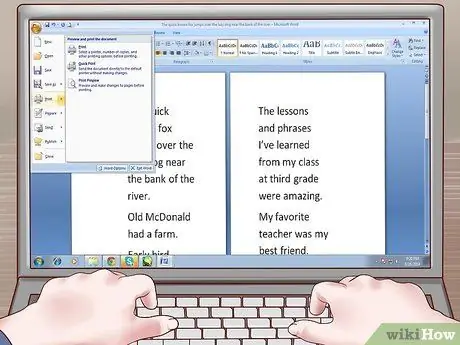
Шаг 5. Распечатайте документ
Вам нужно будет печатать на обеих сторонах листа, иначе в буклете будет много пустых страниц, которые вам точно не нужны. Вы можете настроить принтер на печать таким образом автоматически или вручную (для этого вам потребуется встать рядом с принтером и загрузить в него бумагу).
Если вы загружаете бумагу в принтер вручную, убедитесь, что вы правильно ориентируете бумагу. Вы же не хотите, чтобы в буклете были перевёрнутые страницы

Шаг 6. Сложите страницу
Убедитесь, что вы собрали буклет в соответствии со страницей. Вот почему номера страниц - это хорошо. Когда вы складываете, лучше всего начинать со складывания каждой страницы по отдельности, а затем складывать их вместе.
После сгибания страницы можно сшивать по складке
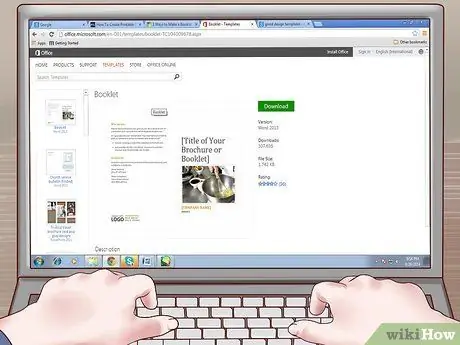
Шаг 7. Загрузите хороший дизайн-шаблон
Вышеупомянутый метод - это самый простой способ создать буклет в Microsoft Word, но вы можете найти множество отличных шаблонов дизайна в Интернете или Word, если вам нужно что-то более креативное или увлекательное.
Метод 3 из 3: сделайте буклет профессиональным

Шаг 1. Оформляйте буклет в соответствии с его назначением
При работе с буклетами, особенно профессиональными буклетами, вы должны показывать только краткий обзор предмета. Вы должны кратко информировать читателей, обучать и вовлекать их.
- Буклет о городе должен включать общую историческую информацию, карту города с отметками на известных зданиях и номера телефонов для таких вещей, как такси или центры информации для посетителей.
- Буклет также может быть предоставлен в конце встречи, чтобы напомнить участникам о том, что они слышали, или он также может содержать информацию в ответ на какой-то вопрос (если у вас есть конкретный продукт, он объяснит основы продукт потенциальным покупателям).
- Есть также типы буклетов, которые можно брать и читать, пока люди стоят в очереди. Такой буклет должен привлекать внимание людей.
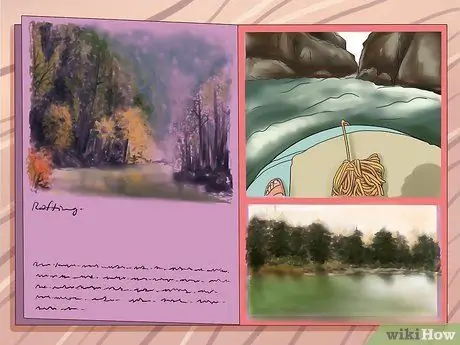
Шаг 2. Используйте хорошие картинки
Люди любят картинки, с этим никто не поспорит. Решая, какие изображения включить в буклет, помните о нескольких вещах: изображения должны выделяться, потому что вы хотите привлечь внимание людей. Изображения также должны соответствовать цели вашего буклета.
- Например: вы хотите создать буклет с информацией о вашей компании по рафтингу на Аляске. Спереди вам нужно разместить цветную фотографию, показывающую лучшее, что может предложить ваша компания (например, некоторые путешественники на плоту, смотрящие на медведей).
- Если вы не можете печатать в цвете (что обычно лучше), убедитесь, что ваше изображение хорошо выглядит в черно-белом цвете.
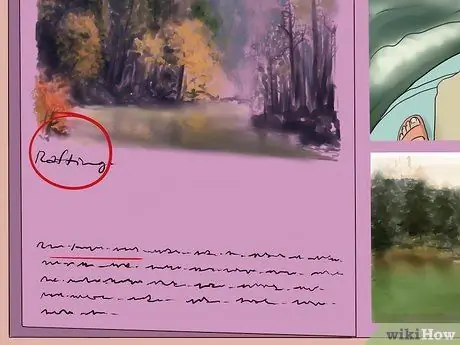
Шаг 3. Информация должна быть краткой и лаконичной
Вам необходимо создать базовую информацию для ваших читателей, будь то путешественники в вашем городе, потенциальные клиенты или деловые партнеры. Страница, полная блоков и текста, не заинтересует читателей.
Разделите информацию на заголовки и подзаголовки. Информацию легче усвоить, если она разбита на более мелкие наборы информации с соответствующими ярлыками

Шаг 4. Убедитесь, что нечетные номера страниц находятся на странице справа
Это может показаться банальным, но от этого зависит качество буклета. Нумерация начинается с первой страницы справа, а не слева.

Шаг 5. Предложите читателю открыть буклет
Цель создания буклета в профессиональном стиле - привлечь читателей. Вы определенно хотите, чтобы то, что вы пытаетесь передать, привлекло читателей
На передней обложке должно быть сильное продающее сообщение, чтобы потенциальные покупатели и читатели хотели видеть в буклете больше информации
подсказки
- Если вы создаете буклет для продажи продукта или услуги, убедитесь, что ваша контактная информация четко указана.
- Проверьте буклет, прежде чем поделиться им с широкой публикой. Всегда проверяйте наличие ошибок или нечетных строк в тексте.






